1. Buat new file ukurannya dikira-kira saja
2. Lalu buat lagi layer baru(Ctrl + Shift + N)
3. Kita gunakan Rectangular Marquee Tool, buat seperti gambar berikut ini
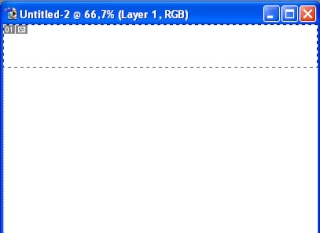
lalu gunakan Gradient Tool
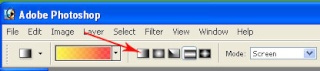
Anda klik tanda merah diatas maka akan keluar Doker seperti ini:
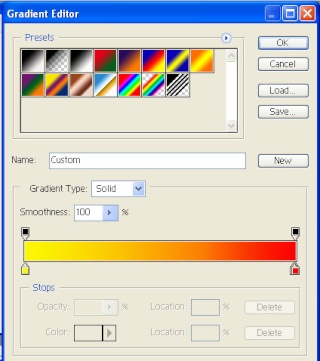
4. Selanjutnya kita aplikasikan pada Rectangular yang kita buat tadi,
usahakan dengan menekan Shift agar tetap simetris dan hasilnya akan seperti ini
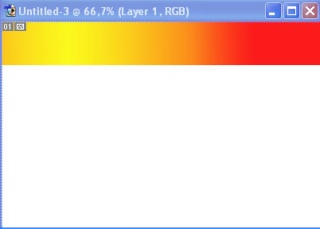
Lalu Deselect atau tekan Ctrl+D .

6. Kemudian kita buat lubang(walah) pada gambar diatas menggunakan Rectangular Marquee Tool lagi seperti gambar dibawah ini:
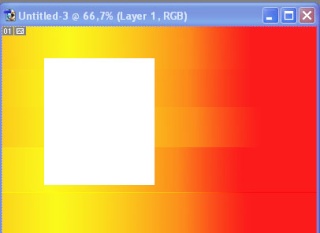
lalu tekan Delet lalu Deselect(Ctrl+D) lagi.
7. Untuk mempercantik garis frame gunakan lagi Rectangular Marquee Tool seperti gambar dibawah ini:
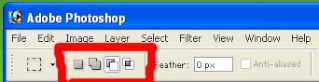
Lhat gambar kotak merah diatas sebelah kiri ketika anda membuat kotak pertama Rectangular Marquee Tool,dan klick sebelah kanan kotak kecil untuk membuat kotak kedua dan hasil nya akan seperti di bawah ini:
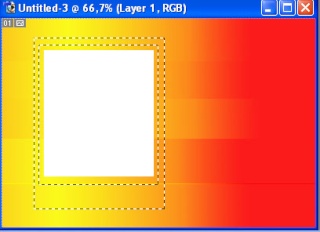
Lalu Deselect lagi.
Untuk mempermanis lagi frame yang kita buat, kita gunakan Brush Tool, Brushnya terserah anda disini saya gnakan daun berguguran, sampai menjadi seperti ini:
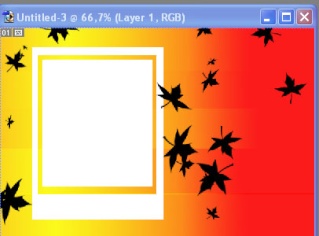
9. Tinggal kita masukkan Foto didalamnya
Hasilnya seperti ini,saya gunakan foto mitha THE VIRGIN sebelum dia jdi tomboy seperti sekarang  cantik yaa Berjilbab lagii........
cantik yaa Berjilbab lagii........ 

Sabtu, 03 Juli 2010
MEMUAT FRAME PHOTO DENGAN EFFECT GRADIENT
Rabu, 26 Mei 2010
Generator huruf on line
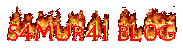
mmm agak lama juga tidak posting tangan rasanya gatall ingin berbagi pengalaman untuk para newbie seperti hal nya saya sendiri ,Tentunya dah banyak yang tau tulisan yang seperti saya tampilkan di atas,gmana membuat nya?0K tk kali ini kita berbicara mengenai pengeditan huruf seperti yang saudara saudara lhat di atas,sebenarnya ada 2 cara pembuatan modivikasi huruf yakni dengan cara manual dan aoutomatic.yang manual tentunya dengan cara pengeditan dengan editing picture sperti corel dan photoshop.Tapi tuk kali ini saya ketengah kan pengeditan efek huruf dengan cara automatis yakni dengan cara ON LINE,seperti ini langkah nya.
1.saya kasih salah satu situs yang menyediakan generator huruf.klick disini untuk mulai.dan setelah anda klick lakukan pemilihan jeniss huruf efect huruf yang anda suka klick dan settinglah dengan klick button huruf atau effect brush dan sebgainya.
2.bla sudah cocok klick button di bawah dengan tulisan render logo.
3.klo anda mau memasang di blog atau web site anda pilih creat html.ambil code htmlnya klo mau download langsung aja klick DOWNLOAD.
4.selesai.OH ya klo anda di minta register lakukan register ok.
untuk postingan ini maaf saya tidak bsa kasih anda sebuah gambar step by step karena ada gangguan di internet saya yang mengakibatkan proses upploud terkendala.
Sabtu, 24 April 2010
MELIHAT TV ONLINE STREAMING
Minggu, 18 April 2010
MEMASANG LINK DI POSTINGAN BLOG
Keliatan sangat sederhana tapi sangat bermanfaat untuk saya sebagai new bie dan para temen lain nya yang masih setara dengan saya.dan untuk para expert blog mohon lalui aja artikel ini.dan kita teruskan pembahasan kita .sebagaimana kita tahu menaruh link di postingan sangat lah penting untuk kita mempertingkat tuitorial dan mengajak pengunjung blog kita kemana alamat link tersebut,contoh nya link download dan sebagainya.
sebagai contoh coba klick disini
kata disini itu berisikan link yang klo anda klick akan menggiring dan menghantar anda ke situs yang terdapat dalam link tersebut,yang contoh tadi
- masuk dasbor dan klick new entry(entry baru) sebagaimana kita memposting artikel.akan terlihat jendela seperti gambar di bawah ini
sekarang klick kata LINK yang saya kasih tanda warna merah dan akan muncul jendela seperti gambar berikut:
Yang saya kasih no 1 adalah kotak di mana anda tuliskan tampilan link di posting.contoh nya klick disini.atau download disni dan sebagainya.
yang saya kasih no 2 adalah alamat link yang anda maksud kan.dan klick ok dan lihat hasil nya.
MUDAH BUKAN.. bila ada yang masih membingung kan anda share aja di kotak komentar.
TRIK MENGGANTI KURSOR MOUSE DI BLOGSPOT
Dalam mempercantik blog banyak banget caranya dengan memasang gambar berjalan,efek kembang api,link berkedip dan sebagainya,untuk saat ini mari kita mempercantik blog kita biar lebih cute dan menarik dengan effek kursor yang bisa anda gonta ganti sendiri menurut mood anda.dan ini caranya.
1.Masuk dasbor -------> eite html dan centang kotak kecil di kanan atas (Expand Template Widget)terus cari kode dibawah ini :
3.save dan lihatlah hasil nya.........
Sabtu, 10 April 2010
MEMBUAT DAN MEMBUKA EMAIL DENGAN CEPAT
Setelah tadi kita tau semua yang berhungan dengan email sekrang kita coba membahas ,bagaiman cara lain untuk buat dan buka email yang mungkin lebih akurat dengan yahoo:
1.lhat gambar di bawah ini:
2.lhat gambar di bawah ini:
Itu adalah gambar cara bagaimana kita mengirimkan email.begini keterangan nya:
- klick 1 X id yang mau kita kirimi email(ingat hanya 1 kali)
- arahkan kursor ke atas tindakan---------->kirim email
- dan isikan alamat email tujuan yang di maksud.
- tuliskan apa yang ingin anda kirim
- selesai
sebenarnya ada cara lain juga yang cepat membuka email yang lebih cepat.
- gini caranya.. kalo biasanya kita akses www.yahoo.com atau mail.yahoo.com .. nah sekarang coba akses aja http://uk.wap.yahoo.com/ atau http://wap.yahoo.co.uk/ halaman depan nya akan terlihat spt ini..

nah sampai disini kita tinggal klik aja menu Sign In atau Email
nah masukkin aja Yahoo! ID dan Password nya..

dan ini tampilan inbox nya

nah selanjutnya ..tinggal anda yang otak atik
Moga sedikit tips dan trick ini berguna.
PENGERTIAN DAN CARA BUAT EMAIL
Disini kita bahas abiss dari pengertian email dan tetek bengek yang berhunbungan ama email:
1. Pengertian Email
Surat elektronik (disingkat ratel atau surel atau surat-e) atau pos elektronik (disingkat pos-el) atau nama umumnya dalam bahasa Inggris “e-mail atau email” (ejaan Indonesila: imel) adalah sarana kirim mengirim surat melalui jalur Internet. Dengan surat biasa umumnya pengirim perlu membayar per pengiriman (dengan membeli perangko), tetapi surat elektronik umumnya biaya yang dikeluarkan adalah biaya untuk membayar sambungan Internet.
Nyaman.
Untuk mengirim surat tidak perlu ke kantor pos, cukup duduk di depan komputer yang terhubung Internet dan ketik pesan lalu dikirim ke alamat tujuan. Bahkan sekarang inie-mail bisa dikirim melalui media komunikasi mobile seperti ponsel dan PDA (Personal Assistant Data).
Cepat
Hanya dengan hitungan detik e-mail dapat dikirimkan ke belahan dunia manapun.
Murah
Biaya pengiriman relatif sangat murah dibandingkan penggunaan telepon atau surat, terutama jika mengirim surat atau interlokal ke luar daerah atau luar negeri.
Hemat sumber daya
Kita tidak perlu membeli kertas, pulpen, atau memboroskan tinta printer untuk digandakan lalu dikirimkan ke beberapa orang sekaligus yang tidak sedikit mengeluarkan biaya.
Global
E-mail bisa digunakan oleh siapa saja, di mana saja, dan kapan saja sebagai sarana komunikasi di seluruh penjuru dunia.
Reliabel
Kita bisa menyimpan e-mail di server yang tidak akan hilang kecuali dihapus.
Pesan multimedia
Pesan yang dikirim tidak hanya sekedar teks (tulisan) saja. Isi e-mail dapat berupa gambar, foto, video, program, bahkan suara.
KELEMAHAN PENGGUNAAN E-MAIL
Salah kirim
Bila sebuah e-mail yang berisi dokumen-dokumen penting salah alamat, maka ada kemungkinan dokumen tersebut disalahgunakan.
Rawan penyadapan
Ada kemungkinan e-mail disadap oleh oknum tertentu, sehingga dibutuhkan kehati-hatian dalam mengirimkan pesan rahasia.
Pemalsuan identitas
Kita tidak bisa memastikan identitas seseorang hanya dengan mengetahui alamat e-mail yang dimilikinya.
Kebanjiran e-mail
Hal ini bisa terjadi karena mailbox sudah terlalu lama tidak dibuka atau dihapus.
Sampah e-mail
Banyak sekali e-mail sampah (junkmail/spam) yang berupa iklan komersial yang tidak kita harapkan.
Respon terlambat
Tidak semua orang membaca e-mail setiap hari sehingga ada
kemungkinan balasan akan mengalami keterlambatan.
3. Sejarah email
Surat elektronik sudah mulai dipakai di tahun 1960-an. Pada saat itu Internet belum terbentuk, yang ada hanyalah kumpulan komputer yang terbentuk sebagai jaringan.
Konsep e-mail sendiri pertama kali dikemukan oleh Ray Tomlinson, seorang computer engineer pada akhir tahun 1971. Ray Tomlinson saat itu bekerja pada Bolt, Beranek and Newman (BBN) milik lembaga pertahanan Amerika.
Awalnya Ray bereksperimen dengan sebuah program yang bernama SNDMSG yang bisa digunakan untuk meninggalkan pesan pada sebuah komputer, sehingga orang lain yang memakai komputer itu dapat membaca pesan yang ditinggalkan. Lalu ia melanjutkan eksperimennya dengan menggunakan file protocol yang bernama CYPNET sehingga program SNDMSG tadi bisa mengirim pesan ke komputer lain yang berada di dalam jaringan ARPAnet. Itulah awal terciptanya sebuah ‘e-mail’. Pesan e-mail yang pertama kali dikirim Ray, dan merupakan e-mail yang pertama di dunia adalah “QWERTYUIOP”.
Pada tahun 1972, Ray mengenalkan icon ‘ @ ‘ sebagai identitas e-mail untuk memisah user id dan domain sebuah alamat e-mail, yang berarti “at” atau “pada”.
Contoh alamat e-mail:
• sahrudin : nama kotak surat (mailbox) atau nama pengguna (username) yang ingin dituju dalam mailserver
• yahoo.com: nama mailserver tempat pengguna yang dituju, rinciannya:
• yahoo: subdomain (milik pemegang nama domain), biasanya merujuk ke suatu komputer dalam lingkungan pemilik domain
• com: menunjukkan bahwa domain ini termasuk kategori bisnis/komersial (commercial)
Sebuah alamat e-mail terdiri atas dua bagian seperti contoh di atas, yaitu di sebelah kiri tanda @ disebut user id (paksiman), yang menunjukkan identitas pemilik e-mail tersebut. User id ini dapat berupa nama pemilik, singkatan nama, nickname, nomor, atau apapun juga. Sedangkan teks setelah lambang @ (yahoo.com) disebut domain name/hostname, yang menunjukkan identitas domain tempat e-mail (mail server) tersebut disimpan.
Mulai tahun 1980-an surat elektronik sudah bisa dinikmati oleh khalayak umum. Sekarang ini banyak perusahaan pos di berbagai negara menurun penghasilannya disebabkan masyarakat sudah tidak memakai jasa pos lagi.
4. Cara membuat email yaitu :
. Pada browser bukalah YahooMail lalu pilihlah tombol ” sign up”.
2. Pada sebelah kanan atas, pilihlah bahasa yang digunakan, biasanya berpengaruh juga pada nama email. seperti yahoo indonesia :
Yahoo u.s dengan Bahasa inggris:
Pada dasarnya sama saja, hanya nanti konten bahasa yang berbeda.
3. Sekarang masukkan nama email Anda, dan tekan tombol “check” untuk melihat ketersediaan nama tersebut.
4. Apabila nama email tersedia, lanjutkan dengan mengisi password email yahoo Anda dan ulangi password Anda pada “Re-type Password” .
5. Apabila Anda mempunyai email lain, bisa mengisinya di pada poin 3, lalu isi juga pertanyaan apabila suatu saat kelupaan password.
6. Isilah kode verifikasi sesuai dengan gambar yang muncul, kode ini bersifat acak jadi tiap pendaftaran selalu berubah-ubah.
7. Centang kolom “Do you agree?” , sebagai tanda Anda setuju dengan persyaratan dari yahoo.
8. Terakhir klik tombol “Create My Account” untuk membuat account Anda.
9. Bila telah berhasil, maka Anda Akan Mendapatkan Ucapan Selamat dari Yahoo seperti dibawah.
Untuk masuk langsung ke email Anda, silahkan klik tombol “continue”
10. Pada Sebelah kanan, klik Tulisan “Mail”
maka email yahoo Anda akan segera muncul…dan selesai.
Oh iya, setiap Anda mau keluar dari email yahoo atau yang lain jangan lupa selalu klik tombol “sign out” atau “logout”, sebagai tanda Anda sudah selesai, dan sebagai keamanan email apabila komputer Anda di pakai oleh banyak orang, atau di tempat umum seperti warnet (Warung Internet).
Apabila anda mau membuka email yahoo atau rocketmail lagi tinggal ketikkan pada browser Anda http://mail.yahoo.com/ . Masukkan nama email dan password Anda lalu klik Tombol “sign in” .
Jika Anda belum punya Email di yahoo, silahkan langsung di praktekkan saja.
5.Istilah dalam email
Istilah-istilah yang sering digunakan dalam menggunakan e-mail adalah :
1. Sign Up : Mendaftarkan diri (menjadi member)
2. Sign In : Pemilik e-mail dapat masuk ke e-mailnya sendiri apabila sudah terdaftar (menjadi member)
3. Compose : Menulis surat baru
4. Inbox : Surat yang masuk ke pemilik e-mail
5. To : Surat akan dikirim ke alamat e-mail yang dituju
6. CC : Surat dikirim secara berantai ke alamat lain
7. BCC : Surat dikirim ke alamat yang dituju tanpa memberi tahu pemilik alamat yang tercantum di alamat CC
8. Draft : Surat yang ditulis tapi belum dikirim
9. Sent : Surat yang terkirim
10. Spam : Surat yang berisi kata-kata yang tidak baik/menganggu
11. Reply : Membalas surat yang diterima
12. Trash : Melihat e-mail yang telah dihapus
13. Bulk : Melihat e-mail yang dicurigai sebagai spam
14. Forward : Meneruskan surat yang diterima untuk disampaikan kepada orang lain
15. Attachment : Fasilitas pada sebuah program e-mail baik program komputer maupun webmail yang dapat digunakan untuk mengirimkan file, atau gambar, yang di ikutsertakan pada e-mail yang akan di kirim.
sumber:http://wartawarga.gunadarma.ac.id/
Selasa, 06 April 2010
MENGGANTI WARNA RAMBUT DENGAN PHOTOSHOP
Setelah kemarin kita menghilangkan jerawat dengan obat photoshop di tutorial menghilangkan jerawat dengan photoshop,sekarang mari bersama kita gunakan editing foto yang super canggih ini (menurut saya setidak nya)
untuk mengganti warna rambut.Mungkin anda mau cat rambut tidak salah kiranya jika menggunakan trick dan tips ini sebagai bahan pertimbangan ''jika rambut saya merah gmana yaaa ..dan seterus nya".ok sekrang perhatikan gambar di bawah. Gambar itu saya tampilkan sebagai contoh saja yang tentu anda bisa mengantinya dengan warna apapun juga.
2. Seleksi bagian rambut pada gambar menggunakan POLYGONAL LASSO TOOL

keterangan gambar:yang saya tandai pana merah adalah POLYGONAL LASSO TOOL
klick kanan di lasso tersebut dan pilih polygon.
3. Klik pada Menu SELECT > FEATHER (isi Feather Radius : 10 px ) OK
4. Klik Menu IMAGE > ADJUSTMENTS > VARIATIONS
dan pilih warna rambut yang kalian suka.
mudah bukan.semoga bermanfaat dan sampai jumpa trick dan tips selanjut nya.
bila ada yang kurang jelas silahkan tanya di kotak komentar.
Minggu, 04 April 2010
burning dan back up data ke vcd dengan nero
Terkadang kita harus menyimpan sebagian data kita untuk tujuan tertentu.mungkin suatu program soft ware.data.video.gambar dan sebagainya.dan menurut saya tempat penyimpanan data yang potable dan sangat aman karena belum pernah denger tu vcd terkena virus.nggak seperti usb flash disk .mmc.dsbgainya.
Dan untuk tujuan itu kali ini saya akan menyajikan tips bagaimana mencopy data dari compy kita ke cd yang istilah kerenya MEMBURNING .dan untuk proses ini saya gunakan sebuah software yang tentunya kalian dah kenal yang bernama NERO tapi bila anda belum punya coba klick disini untuk mendownload.artikel ini juga saya tujukan ke beberapa teman yang menayakan hal ini.semoga bisa membantu.SEKARANG untuk melakukan proses itu semua perhatikan langkah demi langkah di bawah ini:
1.Menyiapkan CD kosong yang ingin ditempati oleh data tersebut.

2.Memastikan bahwa didalam computer tersebut terdapat program nero.

3.Memastikan bahwa data yang ingin dipindahkan ada atau terdapat didalam computer.

Gambar : 003 Tampilan beberapa foldel yang diantaranya terdapat data yang ingin di pindahkan/ burning
Cara membuka program NERO
Lihat logo NERO yang terdapat pada desktop computer. Namun jika tidak ada, maka yang harus dilakukan ialah:
klik star, yang terdapat pada ujung bawah sebelah kiri
lalu pilih all programs, yang terdapat pada tampilan yang muncul
pilih nero yang tertampil pada tampilan berikutnya
masih banyak cara untuk membuka program tersebut. Namun cara yang diatas adalah cara yang sangat mudah.
Katika kita telah membuka nero tersebut maka akan muncul tampilan

Masing-masing gambar tersebut diatas menentukan tipe CD yang merupakan tempat tersimpannya data yang kita burning.

Ada yang berupa DATA, VCD, DVD, Mp3, dll. Yang sesuai pada tampilan atau dengan versi nero tersebut.
Karena yang ingin kita burning itu berupa data, maka langkah-langkah yang kita lakukan ialah:
Masukkan CD kosong tersebut kedalam CD-ROOM
Memilih gambar yang menunjukkan sebuah data seperti yang terlihat pada gambar 005.
Setelah itu pilih make data disc yang tertulis pada tampilan tersebut

Gambar : 006 Tampilan Make Data Disc yang terdapat pada gambar data
lalu tak lama kemudian akan muncul tampilan

Gambar : 007 Tampilan disc kontent
klik add yang tertulis didalam tampilan disc content.
Akan muncul kembali tampilan baru yang mengharuskan kita untuk memilih files atau folder yang ingin dipindahkan.

Gambar : 008 Tampilan beberapa files dan folders
masukkan beberapa data yang ingin dipindahkan, lalu klik finish jika data yang ingin dipindahkan telah selesai.
Berikutnya tekan next untuk melanjutkan pemburningan.
tampilan berikutnya, meminta kita untuk memberi nama CD tersebut serta mengatur kecepatan pembacaan atau perputaran CD yang ada didalam CD-ROOM.
Lalu terdapat tulisan burn yang terdapat pada ujung bawah kanan pada tampilan tersebut.
Ketika proses pemburningan berlangsung, akan terlihat tampilan seperti gambar 009

Gambar : 009 Tampilan pembacaan
dan ketika selesai akan muncul tampilan kecil yang menandakan bahwa proses pemburningan telah selesai atu berhasil

Gambar : 010 Tampilan yang menyatakan proses burning berhasil
Tekan OK, untuk menyetujui bahwa proses pemburningan telah selesai
CD-ROOM akan mengeluarkan CD yang berada didalamnya serta menandakan bahwa data tersebut telah ada didalamnya.
 DAN PERLU DIINGAT DAN PERLU SAYA TEKANKAN JANGAN COBA MENGELUARKAN CD DARI CD ROOM SEBELUM DIA KELUAE SENDIRI.JADI TUNGGU AJA SAMPAI PROSES NYA SELESAI.
DAN PERLU DIINGAT DAN PERLU SAYA TEKANKAN JANGAN COBA MENGELUARKAN CD DARI CD ROOM SEBELUM DIA KELUAE SENDIRI.JADI TUNGGU AJA SAMPAI PROSES NYA SELESAI.Gambar : 011 Tampilan akhir dari program nero
EDIT FOTO SECARA ONLINE
Jumat, 02 April 2010
MENGHILANGKAN JERAWAT DENGAN PHOTOSHOP
sebagai awal mula lhat gambar di bawah ini:

Contoh:

4. Tekan tombol Alt sampai kursor berubah seperti lambang SnapShot kemudian klik pada bagian wajah yang paling bersih atau tanpa jerawat (pilih pada bagian dengan kontras warna yang sama dengan bagian jerawat), lepas tombol Alt kemudian anda tinggal klik pada bagian wajah yang berjerawat hingga bersih..
= Pilih menu Image > Adjustments > Curves : ganti nilai input dan output
Sebagai rekomendasi ganti dengan * input : 99 *out put : 146 atau atur sesuai dengan selera anda.


Selasa, 30 Maret 2010
SKINS FOR WINAMP MULTY MEDIA PLAYER
Hmm setelah ada seminggu lebih nggak posting gatal rasanya niee tangan tukk menumpahkan trick dan tips tuk bisa kita rasa dan manfa,atkan bersama dengan rokok di tangan dan kopi di cangkirr yuuk kita bersama menggapai apa yang tersembunyi(apa,an tu?)wallahh jangan nanya sebab saya pun nggak tau tadi nulis apa.
para saudara mesti tau dengn WINAMP.yuppzzzz pemutar lagu lagu kesanyangan kita waktu kita lagi bercanda dengan keyboard dan mouse dialah yang tak jenuh 2 memutar lagu kesayangan kita,dan untuk kali ini saya akan memberi anda trick dan tips gmana caranya
- buka winamp anda
Minggu, 14 Maret 2010
CARA MEMBUAT PAVICON PALING MUDAH
Pembuatan FAVICON(favorit icon)apa sih itu?? mungkin ada sebagaian teman pembaca yang bertanya ... itu NOOO di pojok sebelah web url kita yang klo blogspot tentu dengan huruf B nya... mungkin terkadang jemu juga dan kita inginkan seperti ganti dengan foto kita atau foto siapa aja dehh mungkin juga dengan icon kebanggan kita contoh nya saya yang pasti iconya SANG SAMURAI(narsis dikit)
- Copy script ini:<link href='http://alamat-url-images-anda-taruh-sini/gambar.gif' rel='shortcut icon' type='image/x-icon'/>
- Masuk ke dasbor------->elemen halaman ------>tata letak------>edite HTML-----||
- Cari code ini bagi pengguna MOZZILA click cltr+f untuk mencarinya biar lebih cepat dan pastekan code script pertama tadi di atas code
- dan ingat ini yang terpenting ganti code yang saya kasih warna merah dengan url gambar anda (http://alamat-url-images-anda-taruh-sini/gambar.gif)anda bisa uploud photo bucket klick sini atau di image shack klick di sini
- Dan langkah terakhir SAVE .......... sekarang lihat pavicon anda tentu dah berubah.
BACA SELENGKAPNYA ARTIKEL INI »»
Senin, 08 Maret 2010
MEMBUAT TEX BERJALAN DENGAN EFEK MARQUE
Pernahkah anda menjumpai dalam suatu artikel atau pada halaman suatu blog, kalimat yang bergerak secara horizontal dari kanan ke kiri (bolak balik). Atau kalimat yang bergerak secara vertikal dari bawah ke atas dan sebaliknya itulah yang disebut efek marque. Mungkin anda juga menjumpai sebuah artikel yang di dalamnya ada tulisan yang dibold(huruf tebal) dan berkedip-kedip. Pada kesempatan ini saya ingin berbagi kepada anda bagaimana caranya membuat efek marque tersebut, sekaligus membuat teks berkedip-kedip. Artikel ini saya tujukan khusus kepada new blogger seperti saya. Untuk para masternya, sebaiknya dilewatkan saja.
Kita mulai pembahasan
1. Membuat teks bergerak secara horizontal dari kiri ke kanan
Untuk membuat teks bergerak bolak balik dari kiri ke kanan atau sebaliknya, maka code html nya adalah sebagai berikut :
<marquee behavior="alternate">WELCOME TO MY BLOG</marquee>
dan hasilnya:
2. Membuat teks bergerak secara vertikal dari bawah ke atas
code HTML nya:
<marquee direction="up">WELCOME TO MY BLOG</marquee>
dan hasil nya:
Untuk mebuat teks tersebut bergerak bolak balik secara vertikal, maka perintahnya seperti ini :
<marquee direction="down" behavior="alternate">WELCOME TO MY BLOG</marquee>
dan hasilnya:
3. Membuat kalimat berkedip-kedip
Untuk membuat teks, baik itu kata atau kalimat berkedip kedip, perintahnya seperti ini :
<blink>welcome ti my blog</blink>
dan hasilnya:
4.Membuat tex bergerak dengan background warna
code html nya seperti ini:
<div style="font-weight: bold;" align="center"><span style="font-size:85%;color:#ffffff;"><marquee black="" direction="right" width="100%" bgcolor="#ff0000">WELLCOME TO MY BLOG THE SICKNESS COMMUNITY</marquee></span></div>
hasilnya:
Lihat yang saya beri warna kuning semua bisa anda rubah:
color:#ffffff;:color warna tulisan dan untuk code warnanya anda bisa memilihdisini
bgcolor="#cccccc":background nya anda juga bisa memilih code warna dengan klick disini
direction="right":arah bergerak dan anda bisa mengubah nya dengan left atau sesuai keinginan anda up dan down
width="100%: panjang letak lokasi untuk pembuiatan efek marque ini.. rubah sesuai keinginan anda
5.Membuat gambar bergerak
Sebelum nya anda harus punya sebuah gambar yang ber url anda bisa upload di www.photobucket.com atau di www.imageshack.com,karena url itu yang akan kita buat code html nya disini dan efek membuat gambar bergerak ini bisa di pakai untuk menampakkan link teman pada sebuah gadget:
ini code html nya:
dan hasil nya
code itu saya ambil untuk membuat link gambar klo mau membuat gambar saja coba hilangkan code yang saya kasih warna kuning .
dan warna biru adalah url gambar anda.
6.langkah terakhir
untuk memasang nya kita gunakan langkah yang iasa kita lakukan yaitu ------->login ke dasbor----->tata letak ---------> elemen halaman pilih gandet dengan HTML copy code yang anda mau pasang paste dan save.
Telah panjang lebar dan berbagai style saya uraikan disini bagaimana memuat tulisan anda bergerak atau yang biasa di sebut efek marque.semoga kita bisa mengambil manfaat nya dan berhubung rokok tinggal sebatang ............ mata juga gak bsa di ajak kompromi see u di artikel selanjut nya brother.
referensi:http://www.sbahry.co.cc/
Sabtu, 06 Maret 2010
MENDAFTAR DAN MENGUPPLOAD VIDIO KE YOU TUBE
 Perasaan dah banyak dah dari dlu di antara temen temen kita buat vidio di youtube,mereka upload vidio kadang slide foto yang berisikan lagu atau apa aja.dan mungkin enak juga bila salah satu teman di dunia maya ingin tau wajah kita cukup hanya memberikan link pada kawan kita…..disini saya coba berbagi sedikit cara daftar di youtube….dan cara aploud vidio kita.buat yang mau tau cara daftar di youtube baca artikel ini selengkapnya….oke cukup gampang aja caranya kok :
Perasaan dah banyak dah dari dlu di antara temen temen kita buat vidio di youtube,mereka upload vidio kadang slide foto yang berisikan lagu atau apa aja.dan mungkin enak juga bila salah satu teman di dunia maya ingin tau wajah kita cukup hanya memberikan link pada kawan kita…..disini saya coba berbagi sedikit cara daftar di youtube….dan cara aploud vidio kita.buat yang mau tau cara daftar di youtube baca artikel ini selengkapnya….oke cukup gampang aja caranya kok :- pertama klik sini untuk menuju youtube.com
- klik sign up dapa bagian kanan atas halaman
- isi data2 pendaftaran : masukan email (email yang benar) >> masukan password (untuk login nanti) >> pilih username untuk login lalu klik Check Availability untuk melihat apakah username yang akan kalian pakai tersedia atau tidak >> pilih lokasi tinggal kalian (indonesia) >> pilih tanggal lahir kalian >> pilih gender kalian ( jenis kelamin) >> masukan kode keamanan Word Verification (bila kalian bingung dengan kode bisa klik new image untuk mengganti kode dengan yang baru) >> tandai Let others find my channel on YouTube if they have my email address >> juga tandai i agree to the terms of use >> terakhir klik create my account
- Please Check Your Email : saatnya untuk mem verikasi email kalian,buka email (lihat inbox email) yang sudah kalian berikan di youtube pada pendaftaran tadi dan klik link yang di kirim oleh youtube pada inbox email kalian untuk tahap terakhir pendaftaran
- sekarang kalian sudah menjadi anggota di youtube untuk memulai meng upload video kalian ke youtube arahkan mouse komputer kalian ke tulisan upload pada bagian kanan atas halaman lalu pilih video file
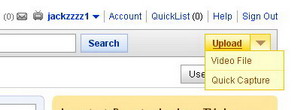
- lalu klik browse untuk memulai memilih video yang akan kalian upload dari komputer ke youtube dan selama peroses mengupload berjalan kalian bisa mengedit pengaturan video seperti : judul video,penjelasan,tag,kategory dan juga mau berbagi video ini dengan anggota youtube yang lain atau tidak?
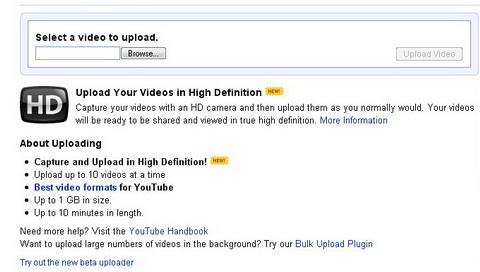
- kalau ingin meng upload banyak video kalian bisa klik try bulk upload plugin seperti gambar di atas.semoga bisa membantu
















